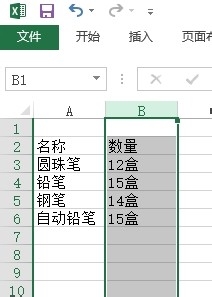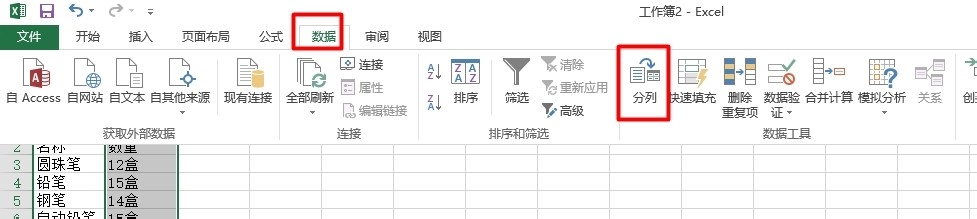1、首先打开要提取数字的Excel表格。
2、我们现在想提取表格中“数量”中的数字,去除单位“盒”。观察数据情况,单位都是“盒”
3、那么我们可以利用Excel表格中的“分列”操作将单位“盒”去除。这样我们就不需要使用函数就可以直接提取了。具体操作如下。
4、先选择“数量”所在列的所有单元格。
5、点击“数据”找到数据中的“分列”
6、会弹出文本分列向导。点击“下一步”
7、在“分隔符号”中选中“其他”然后输入“盒”然后点击“下一步”
8、在弹出的向导中点击“完成”
9、这样在看看表格,是不是“盒”就没有了。剩下的就是数字了。
10、这种方法是不是不需要砂泽猎曛烦人的函数就可以直接操作了,是不是很简单,只要大家善于分析,就一定能够找到更加简单的方法。
11、对于Excel,大家一定要多操作,多尝试。那么就一定会有提高。